Så här hittar du din förlorade Apple Watch

Om din Apple Watch saknas eftersom du tog den av någonstans i ditt hus, eller eftersom det mystiskt saknades i ditt gymnasium, finns det flera funktioner bakat i det hjälper dig att hitta det (samt markera det förlorat och till och med torka det).
Vad du behöver hitta din Apple Watch
RELATED: Uppdatera din Apple Watch till Watch OS 2.0 .1 (eller högre)
För att hitta din Apple Watch behöver du aktuell programvara och lite prep-arbete. Först och främst, för att till och med kunna dra nytta av hitta-min-klockfunktionen måste du köra iOS 10 eller högre och watchOS 3 eller högre. (Om du aldrig har uppdaterat din klocka tidigare och vill ha en genomgång, kolla in vår guide till uppdatering av Apple Watch här.)
Dessutom kommer de typer av funktionerna Find My Watch att få tillgång till och utbudet där de arbetar är begränsad av vilken hårdvaruversion av Apple Watch du har. Alla funktioner fungerar på alla Apple-klockor så länge de ligger inom Bluetooth-sortimentet av deras följeslagare iPhone, men bara Apple Watch Series 2 har inbyggt Wi-Fi och GPS som gör att funktionerna kan fungera om telefonen är långt borta.
RELATERADE: Så här spåra, inaktivera och torka bort en förlorad iPhone, iPad eller Mac
Slutligen, och vi förstår helt klart vad en bitter upptäckt kommer att bli om du läser den här artikeln efter att du har har redan förlorat din klocka och är i panik, måste du aktivera funktionen Sök min telefon på iPhone, din Apple Watch är ihop med i förväg , eller funktionerna kommer inte att vara tillgängliga. Oroa dig dock inte, det finns ingen ytterligare inställning: Apple Watch som är kopplad till en iPhone som har aktiverat Min telefon aktiverad lägger automatiskt till Apple Watch på din lista över enheter.
Hitta din Apple Watch
Du Jag kör uppdaterad iOS och watchOS, du har aktiverat Sök min telefon (automatiskt dra din Apple Watch tillsammans för resan), och nu är din klocka saknad. Låt oss först titta på hur du enkelt hittar din klocka när den är i närheten och sedan flyttar till mer drastiska åtgärder som fjärrlåsning och torkning.
För att få tillgång till både de grundläggande och avancerade funktionerna öppnar du bara Watch-appen på din parade enhet och väljer
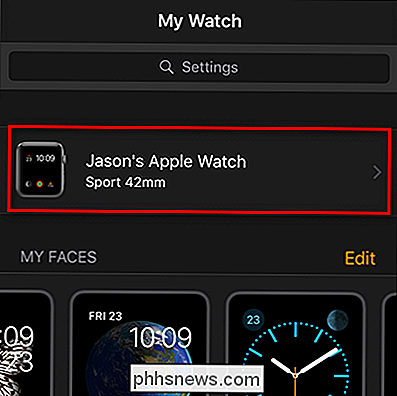
Klicka på ikonen för ytterligare information:
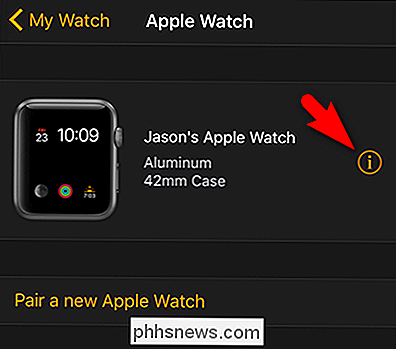
Välj "Sök min Apple Watch" för att starta sökningen.
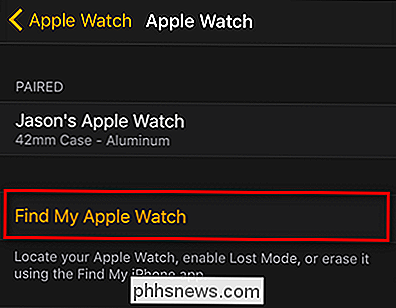
Det valet tar dig till "Sök iPhone" -app på din telefon, med app inriktad på din klocka (som en sida kan du alltid använda iPhone-appen från hämtningen eller logga in till icloud.com för att använda den webbaserade sökaren, men använda Watch-appen hoppar dig direkt till den relevanta menyn).
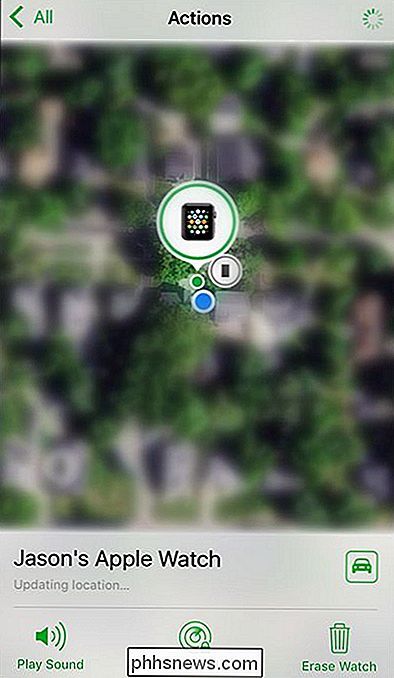
På platsmenyn ser du din Apple Watch (om din telefon kan ansluta till klockan eller din Apple Watch Serie 2-klocka kan anslutas till internet) med ett grovt läge. Ibland är det tillräckligt: om det ser ut som din klocka sitter i din bil parkerad nere på gatan är det en bra chans att din klocka sitter i din bil parkerad ner på gatan. Om inte, har du andra alternativ.
Leta reda på din telefon med en ljudvarning
Om du behöver mer än en påminnelse än din klocka finns i ditt gym på baksidan av din bil, är det dags att spela in De mer avancerade alternativen som ses längst ner på skärmbilden ovan: "Spela upp ljud", "Förlorat läge" och "Radera klocka".
RELATED: Så här hittar du din iPhone med din Apple Watch eller iCloud
Funktionen "Play Sound" är utmärkt för de tider som du bara har felplacerat din klocka och fungerar exakt samma som funktionen på Apple Watch som låter dig hitta din saknade iPhone: du trycker på knappen och din klocka spelar högt ljud Det fortsätter att spela högt ljud med meddelandet nedan som visas på klockan tills du hittar det och knackar på "Avvisa".
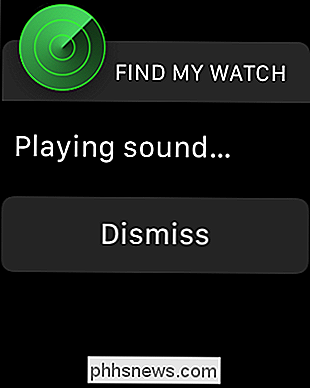
Om din klocka bara förloras i soffans kuddar, bör detta vara mer än tillräckligt för att varna dig .
Markera din klocka som "förlorad"
När du klämmer ut en klocka ur din klocka, begränsar inte ditt sökmönster något, det kan vara dags att överväga att din klocka verkligen förlorats. Vid denna tidpunkt är det dags att trycka på "Lost Mode" och markera din klocka som förlorad. Tryck på det och välj sedan "Slå på förlorat läge".
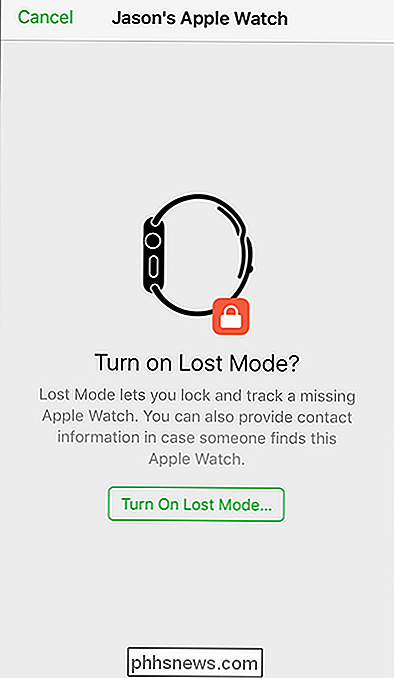
Först blir du uppmanad att ange ett telefonnummer för telefonnummer som visas på den saknade Apple Watch.
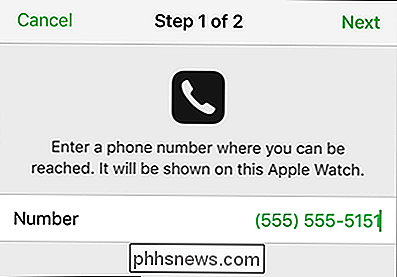
Nästa blir du uppmanad att använda konserverat meddelande som tillhandahålls (eller redigera det med ditt eget meddelande). Detta meddelande, tillsammans med det medföljande telefonnumret, kommer att visas på din klocka.
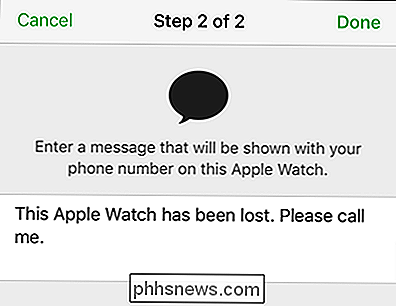
När du klickar på "Klar" sparas dina val och iCloud-nätverket försöker leverera dem till din saknade klocka. Tillbaka på huvudskärmen finns det en sista inställning som du kan växla på: E-postmeddelanden. Du kan göra det genom att klicka på meddelandet "Meddela när det hittas" -meddelande om hur din Apple Watch kommer att skickas till det primära e-postmeddelandet som är kopplat till ditt Apple-konto.
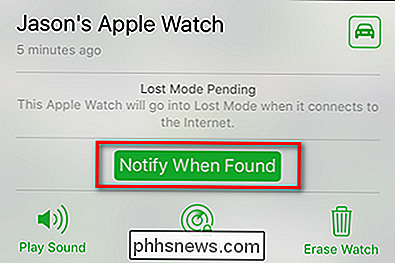
Efter dessa ändras klockan, om den kan nås via Bluetooth eller Wi-Fi kommer att märkas som förlorad som om någon hämtar den så visas ditt meddelande så här:

Klockan kan endast upplåsas med ditt nuvarande eller senast använda lösenord. När som helst kan du ändra inställningarna för förlorat läge eller inaktivera det genom att trycka på ikonen "Lost Mode" igen. Du kommer att presenteras med följande meny:
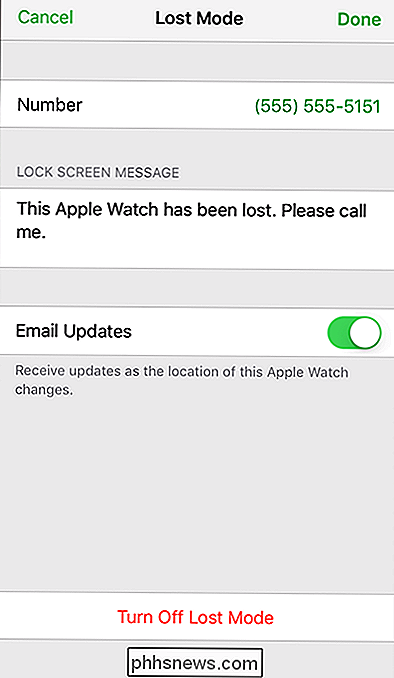
Här kan du ändra nummeret, meddelandet, huruvida du får e-postuppdateringar, samt att helt och hållet stänga av förlorat läge. Det är viktigt att notera att, precis som funktionaliteten i sig själv, kommer ändringarna, spara för att stänga av uppdateringarna av e-post, inte att träda i kraft om klockan står utanför kommunikationsområdet.
Kärnalternativet: Torka din klocka
Låt oss säga Du kan se din Apple Watch på satellitkartan, du vet att den fortfarande är aktiv, men det finns vissa förmildrande omständigheter som hindrar dig från att hämta det. Kanske är du inte längre i den delen av landet, eller kanske är klockan i en farlig del av staden och varken du eller polisen är intresserad av att ta risken för att hämta den. Oavsett orsaken kan du önska att avlägsna bort den för att ta bort all personlig information från den.
Tryck på ikonen för papperskorgen med etiketten "Radera klockan" i sökminnet. Du kommer bli uppmanad att bekräfta att du vill radera din klocka.
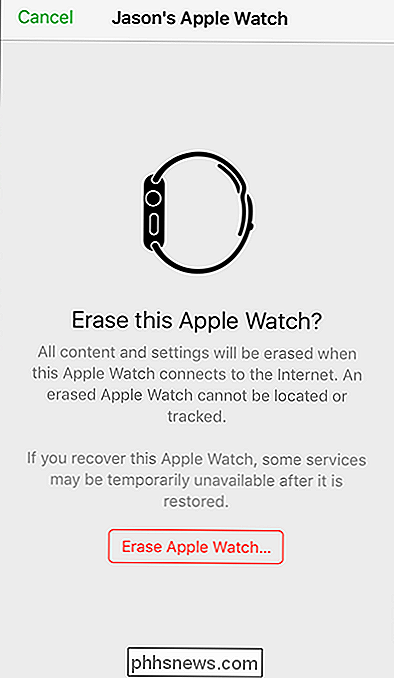
När du väljer "Radera Apple Watch" kommer du att bli ombedd att bekräfta processen genom att ange ditt lösenord. Så snart klockan kan ansluta till internet kommer den att fjärrtorkas tillbaka till ett fabriksläge.
Vad händer om du inte kan hitta din klocka
Idealiskt hittar du din klocka. Mycket mindre än idealiskt ser du aldrig igen. Även om du aldrig ser så mycket som en blip på kartan eller en e-postvarsling, kan du vila lätt och veta två saker. Först: även om du inte kan torka din klocka är data på klockan fortfarande krypterad och om du använder ett lösenord kan klockan ingen som hittar klockan få åtkomst till den (ej heller kan de para den med sin iPhone för att dra data av).
För det andra är varje Apple Watch aktiverad låst i telefonen den är ursprungligen kopplad till (om inte uttryckligen befriad av ägaren av klockan och telefonen). Medan det inte är roligt att förlora din klocka, kan du åtminstone vara lätt att veta att även om en del ryck på ditt gym lyft det, är det absolut inget värde för dem. Stulna Apple Watches kan aldrig kopplas ihop med en annan iPhone.
Som en sista notering, om du läser den här artikeln är vår av nyfikenhet (för att din klocka fortfarande är fast ansluten till din handled), ta en stund att ställa in lösenordet för din klocka och aktivera Hitta min iPhone, så borde den ödesdigra dagen komma där antingen soffan eller de fina händerna på en pickpocket stjäler din klocka, kommer du att få lite tillfälle.

Så du kan maximera batterilivslängden på din iPad, iPhone eller iPod Touch
Många av dessa tips kommer att vara sunt och kommer inte att bli en överraskning till de mer geekiga läsarna, men nu har du en artikel som du kan skicka till dina mindre nördvänner och släktingar när de frågar dig hur man ska förbättra batterilivslängden. Och vi har en artikel om batterilivslängd för Android.
![Sittande är det nya rökning [Sponsored]](http://phhsnews.com/img/how-to-2018/sitting-is-new-smoking.jpg)
Sittande är det nya rökning [Sponsored]
Kanske har du hört det här och undrat om det verkligen är sant. Sannolikt är varje rökning farlig, medan sitter i allmänhet säker. Problemet är att för många människor spenderar alltför mycket tid sitter, vilket definitivt ökar risken för att utveckla flera hälsofrågor. Varför stilla är farligt Vad många inte inser är att att spendera för mycket tid sitter bär risker utöver att inte få fördelarna med motion.



